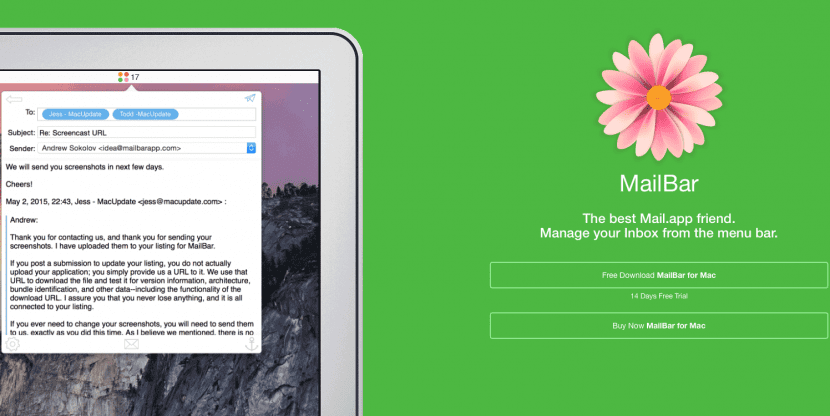
Este mai mult decât dovedit că productivitatea este unul dintre obiectivele în care încearcă toți dezvoltatorii concentrați-vă atunci când creați o aplicație și, desigur, viteza de acces de către utilizator la diferitele posibilități oferite de respectiva aplicație este, de asemenea, destul de importantă atunci când luăm în considerare achiziționarea acesteia.
În fiecare zi constat că atunci când mă conectez, aplicațiile pe care le folosesc cel mai mult trebuie să le deschid pe ecran complet sau în ferestre reduse, trebuind să trec constant de la una la alta fiind uneori dificil de știut ce am deschis De ce nu. De aceea, claritatea și viteza de acces sunt esențiale pentru mine și una dintre posibilitățile pe care mi le oferă OS X este bara de meniu, despre care mărturisesc că sunt un mare fan.
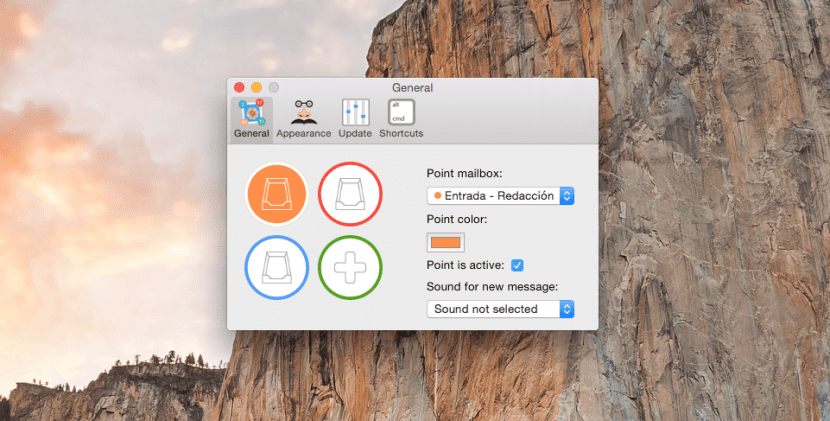
Îmi place să pot accesa majoritatea utilităților din bara de meniu menționată fără trebuind să se consulte la alte birouri și să trebuiască să rulez controlul misiunii pentru a vedea ferestrele pe care le-am deschis. Mai mult, am atât de multe aplicații pe care a trebuit să le fac întoarce-te la barman să le grupăm pe toate, deoarece exista un punct care nu putea acumula atât de multe
Acestea fiind spuse toate acestea, ne vom concentra pe evidențierea diferitelor posibilități pe care ni le va oferi MailBar, un utilitar care, la un preț de 7,95 dolari, ne va permite să gestionăm căsuța de e-mail din bara de meniu cu o simplă privire, deși acest lucru ar fi să nu fie ceva de subliniat dacă într-adevăr nu a avut capacitatea de a menține o bună administrare a e-mailurilor și a diferitelor conturi și tăvi.
În primul rând, pot fi configurate până la patru cutii poștale, pictograma apare ca un pătrat de patru cercuri colorate în bara de meniu, atunci când există mesaje noi fiecărei cutii poștale i se va atribui o culoare și cercul respectiv va apărea marcat cu corespondența corespunzătoare culoarea pe care am atribuit-o lângă numărul de e-mailuri necitite, o soluție elegantă și din punctul meu de vedere, foarte intuitivă.
Odată ce totul este configurat, MailBar va solicita acces la contacte pentru a vă arăta fotografia În lista de mesaje, dacă o negăm, o putem activa oricând ulterior din preferințele OS X, în plus, puteți solicita și acces la calendare pentru a ne arăta un eveniment atașat unui mesaj de la un contact. În acest moment, de fiecare dată când primim un nou e-mail, va fi suficient să facem clic pe cercul culorii atribuite, astfel încât să deschidă automat acea căsuță de e-mail și să verifice e-mailul.
Partea negativă este că, în anumite puncte, poate prezenta un anumit decalaj, adică acela nu răspundeți instantaneu la clicurile noastre (cel puțin în versiunea 1.2.6) și, de asemenea, pentru ca MailBar să funcționeze, va trebui să avem aplicația Mail permanent deschisă chiar dacă este minimizată, oricum cred că pentru prețul pe care îl are dacă rezolvă aceste mici aspecte, este o opțiune de luat în considerare dacă ne uităm la posibilitățile sale:
- Compuneți mesaje noi, răspundeți sau redirecționați din căsuța de e-mail
- Filtrează e-mailurile pentru arhivare sau necitite
- Căutați într-o grămadă de e-mailuri filtrate de tot felul de date.
- Diverse configurații și smartbox-uri
- Previzualizați orice imagine atașată, descărcați sau deschideți atașamente în alte formate
- Integrați toate semnăturile conturilor, care sunt configurate în aplicația de e-mail nativă
- Setați comenzile rapide pentru un acces mai rapid
- Creați markere de până la șapte culori diferite
- Conectați-vă la evenimentele din calendar
- Marcați ca citit sau ca spam
- Alocați sunete unice pentru fiecare cutie poștală
- Oferă suport pentru afișajele retinei.
Bună ziua Miguel Angel.
Folosesc Mail cu 3 conturi. După instalarea Mojave am observat că nu pot deschide Preferințe de e-mail.
Am încercat să-l elimin pentru a-l reinstala din copia de rezervă (Time Machine), dar nici nu pot. Ce imi puteti recomanda.